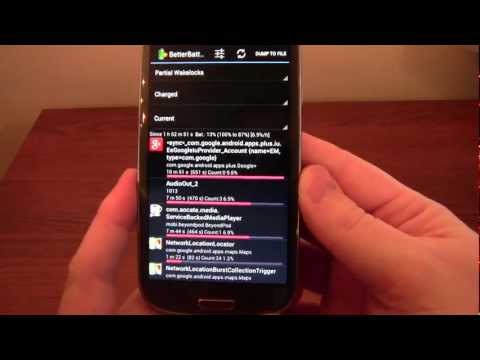Mēs iepriekš esam iesnieguši ievadu Wireshark. un šī ziņa balstās uz mūsu iepriekšējām ziņām. Ņemiet vērā, ka jums ir jātop uz vietas tīklā, kurā var redzēt pietiekami daudz tīkla trafiku. Ja veicat uzņemšanu savā vietējā darbstacijā, iespējams, ka neredzēsiet lielāko daļu trafika tīklā. Wireshark var veikt uzņemšanu no attālās atrašanās vietas - skatiet mūsu Wireshark triku ziņu, lai uzzinātu vairāk par to.
Konfidencialitātes noteikšana vienādranga satiksmei
Wireshark protokola slejā ir redzams katra paketes tipa protokols. Ja jūs meklējat Wireshark uztveršanu, jūs varētu redzēt BitTorrent vai citu peer-to-peer satiksmes glāstīt tajā.

Jūs varat redzēt, kādi protokoli tiek izmantoti jūsu tīklā no Protokola hierarhija rīks, kas atrodas zem Statistikaizvēlne.



Izmantojot opciju Piemērot filtru, filtrs "bittorrent."Jūs varat izlaist labo klikšķu izvēlni un skatīt protokola datplūsmu, ierakstot tā nosaukumu tieši lodziņā Filtrs.
No filtrētās datplūsmas mēs redzam, ka 192.168.1.64 vietējā IP adrese izmanto BitTorrent.

Lai apskatītu visas IP adreses, izmantojot BitTorrent, mēs varam izvēlēties Galarezultāti iekš Statistika izvēlne.

Noklikšķiniet uz pogas uz IPv4 cilni un iespējojiet "Ierobežot, lai parādītu filtru"Rūtiņu. Jūs redzēsit gan attālinātās, gan vietējās IP adreses, kas saistītas ar BitTorrent datplūsmu. Vietējās IP adreses jānorāda saraksta augšdaļā.

Ja vēlaties redzēt dažādus protokolu veidus, kurus atbalsta Wireshark, un to filtru nosaukumus, izvēlieties Iespējotie protokoli saskaņā Analizēt izvēlne.


Tīmekļa vietnes piekļuves uzraudzība
Tagad, kad mēs zinām, kā sadalīt datplūsmu pēc protokola, mēs varam ierakstīt "http"Lodziņā Filtrs, lai redzētu tikai HTTP satiksmi. Ja ir atzīmēta opcija "Ieslēgt tīkla nosaukuma izšķirtspēju", mēs redzēsim to vietņu nosaukumus, kas tiek izmantoti tīklā.

Vēlreiz mēs varam izmantot Galarezultāti iespēja Statistika izvēlne.

Noklikšķiniet uz pogas uz IPv4 cilni un iespējojiet "Ierobežot, lai parādītu filtru"Atzīmējiet izvēles rūtiņu vēlreiz. Jums vajadzētu arī nodrošināt, ka "Nosaukuma izšķirtspēja"Ir iespējota vai jūs redzēsit tikai IP adreses.
No šejienes mēs varam redzēt tīmekļa vietnes, kurām var piekļūt. Sarakstā parādīsies arī reklāmas tīkli un trešo pušu vietnes, kurās tiek mitināti citu tīmekļa vietņu skripti.

Ja mēs vēlamies to sadalīt ar noteiktu IP adresi, lai noskaidrotu, ko pārlūko viena IP adrese, mēs to varam darīt. Izmantojiet kombinēto filtru http un ip.addr == [IP adrese] lai skatītu HTTP datplūsmu, kas saistīta ar noteiktu IP adresi.


Tas viss ir tikai skrāpējot virsmas, ko jūs varat darīt ar Wireshark. Varat veidot daudz vairāk uzlabotu filtru vai pat izmantot Firewall ACL noteikumu rīku no mūsu Wireshark triku ziņojumiem, lai viegli bloķētu šeit redzamos datplūsmas veidus.